Các thành phần của Earth Engine (ví dụ: hình ảnh, bảng) có thể là thành phần cũ (tức là không liên kết với Dự án trên Cloud) hoặc thành phần liên kết với Dự án trên Cloud của Google. Hướng dẫn này mô tả cách sử dụng Trình quản lý tài sản để tải lên và/hoặc sử dụng các tài sản được liên kết với một Dự án trên đám mây.
Cloud Asset Manager
Cloud Asset Manager có phần Cloud Assets (Tài sản trên đám mây), phần Legacy Assets (Tài sản cũ) và nút Add A Project (Thêm dự án).
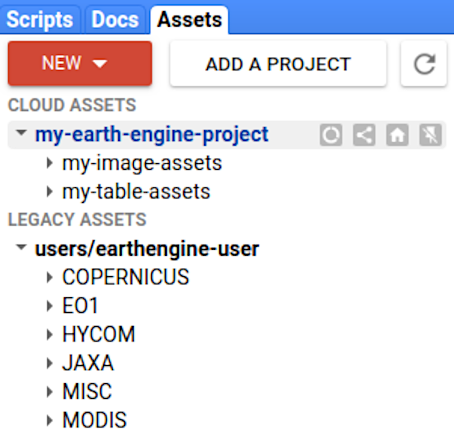
Tài sản trên đám mây
Mục Tài sản trên đám mây chứa những tài sản thuộc bất kỳ Dự án trên đám mây nào được ghim vào Trình quản lý tài sản. Theo mặc định, Dự án trên đám mây được chọn cho phiên Code Editor (như được chỉ ra ở trên cùng bên phải của Code Editor) sẽ xuất hiện ở đây. Bạn có thể ghim các dự án khác bằng cách chọn nút Thêm dự án rồi chọn một dự án trong hộp thoại Chọn dự án trên Đám mây. Các tài sản trong những dự án này sẽ xuất hiện trong một zippy được mở rộng ban đầu, với các thư mục lồng nhau ban đầu bị thu gọn.
Thành phần cũ
Tài sản cũ là những tài sản được liên kết với tài khoản Earth Engine của bạn trước khi tích hợp Earth Engine với Cloud.
Thêm dự án
Khi bạn nhấp vào nút Add a Project (Thêm dự án), hộp thoại Select a Cloud Project (Chọn dự án trên đám mây) sẽ mở ra.

Hộp thoại này sẽ có một trình đơn thả xuống để chọn một Dự án trên đám mây và cho thấy các tài sản Earth Engine có trong dự án đó. Những dự án mà bạn đã ghim trước đó sẽ xuất hiện dưới dạng Earth Engine Enabled Projects (Dự án có bật Earth Engine). Khi chọn một Dự án trên Đám mây trong trình đơn thả xuống và nhấp vào Chọn, dự án đó sẽ được ghim vào phần Tài sản trên đám mây và hiển thị các tài sản có trong dự án.
Nếu bạn chọn một dự án đã được ghim, thì bạn sẽ có lựa chọn bỏ ghim dự án đó.
Đang tải nội dung lên
Tải thành phần lên bằng nút Tải thành phần lên. Theo mặc định, các thành phần được tải lên sẽ được liên kết với dự án được chọn trong Trình chỉnh sửa mã. Nếu bạn muốn liên kết(các) thành phần mới với một dự án khác, hãy chọn một dự án khác thông qua bộ chọn dự án do hộp thoại tải lên cung cấp.
Quản lý tài sản
Bạn có thể quản lý các thành phần thông qua thẻ Asset Manager (Trình quản lý thành phần) của Trình chỉnh sửa mã, dòng lệnh, thư viện ứng dụng (ví dụ: ee.data.getAsset) hoặc trực tiếp thông qua REST API.
Quản lý quyền đối với tài sản
Để cấp cho người dùng khác quyền truy cập vào tài sản của bạn nhằm mục đích đọc, ghi hoặc kiểm soát quản trị đầy đủ, bạn có thể đặt quyền trên tài sản, dự án hoặc cả hai. Hãy xem trang Kiểm soát quyền truy cập để biết thông tin chi tiết.
Truy cập vào các thành phần
Đường dẫn đến thành phần có dạng projects/${PROJECT_NAME}/assets/${ASSET_NAME}.
Các đường dẫn này được dùng trong hàm khởi tạo thư viện ứng dụng, khi thực hiện các thao tác xuất thông qua một trong các thư viện ứng dụng, tại thời điểm tiếp nhận hoặc tải lên và trong các lệnh gọi REST API.
Tài sản công
Bạn có thể truy cập vào hình ảnh trong danh mục công khai từ các đường dẫn như projects/earthengine-public/assets/path/to/asset/asset-id. Ví dụ: sau đây là một cảnh Landsat:
projects/earthengine-public/assets/LANDSAT/LC08/C02/T1_RT/LC08_001004_20140609
Lưu ý rằng PROJECT_NAME trong ví dụ này là earthengine-public.
Bạn có thể truyền trực tiếp các đường dẫn này đến các hàm khởi tạo như Image, ImageCollection hoặc FeatureCollection. Bạn cũng truyền đường dẫn thành phần đến REST API.
Đây là một ví dụ rất đơn giản trong hướng dẫn nhanh về REST.
Tài sản cá nhân
Để truy cập vào một tài sản Earth Engine được lưu trữ trong dự án mà bạn sở hữu hoặc có quyền xem, hãy đặt PROJECT_NAME thành mã nhận dạng của dự án sở hữu tài sản đó. Ví dụ:
projects/my-ee-enabled-project-id/assets/my-asset-id
Trong ví dụ này, my-ee-enabled-project-id là tên của một dự án mà các thành phần đã được tải lên hoặc tạo trước đó. Hãy xem trang Dự án để biết thêm thông tin về cách bật Earth Engine API trên một Dự án trên Cloud.
Thành phần cũ
Thành phần cũ là thành phần được lưu trữ trong thư mục users/ hoặc projects/ cũ. Khi truy cập vào các thành phần này, PROJECT_NAME sẽ là earthengine-legacy. Ví dụ:
projects/earthengine-legacy/assets/users/user-name/my-asset-id
Truy cập vào hình ảnh trong Cloud Storage
Bạn có thể truy cập trực tiếp vào GeoTIFF được tối ưu hoá cho đám mây (COG) từ một bộ chứa Cloud Storage bằng cách sử dụng ee.Image.loadGeoTIFF().
Bạn cũng có thể tạo các tài sản Earth Engine được hỗ trợ bằng COG như mô tả trong ví dụ về REST API này.
